IOS 9 में कैलेंडर ऐप दो नए के साथ आता हैचाल; यह आपके मेल ऐप पर टैप कर सकता है और आपको यह दिखा सकता है कि आप कैलेंडर में खुद को किस इवेंट में शामिल होना चाहते हैं। यह एक ट्रैफ़िक रिपोर्ट भी प्राप्त कर सकता है और आपको बता सकता है कि किसी कार्यक्रम के लिए कब सेट करना है ताकि आप समय पर वहां पहुँच सकें। यदि आपने इन मेल एप्लिकेशन ईवेंट के लिए ऑफ बटन खोज रहे हैं, तो आप बहुत उत्साहित नहीं हैं। यदि आपने मेल ऐप में एक ईमेल खाता जोड़ा है, तो कैलेंडर ऐप स्वचालित रूप से इन घटनाओं को दिखाएगा। यदि आपको यह कष्टप्रद या असाध्य लगता है, तो इसे बंद करने का एक बहुत ही सरल तरीका है।
कैलेंडर ऐप खोलें और 'कैलेंडर' पर टैप करेंस्क्रीन के नीचे। यहां आप प्रबंधित कर सकते हैं कि कौन से कैलेंडर ऐप पर दिखाई देते हैं। आपके द्वारा यहां सक्षम करने के लिए चुने गए कैलेंडर के ईवेंट ऐप में दिखाई देंगे। IOS 9 के रूप में आप एक नए कैलेंडर को देखेंगे जो डिफ़ॉल्ट रूप से 'मेल में पाए गए इवेंट' कैलेंडर द्वारा सक्षम है। इसे यहाँ अक्षम करें और अब आप कैलेंडर ऐप में दिखाई देने वाले मेल ऐप से ईवेंट नहीं देखेंगे। यह निश्चित रूप से घटनाओं को बंद करने का एक नरम और प्रतिवर्ती तरीका है।

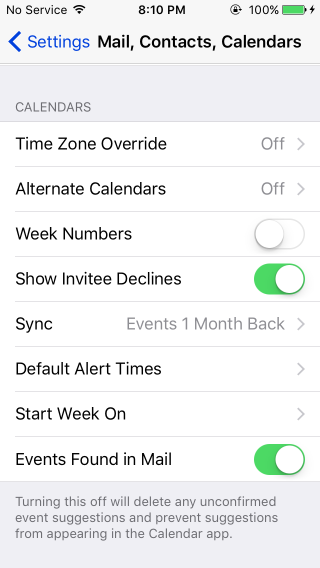
यदि आप कुछ अधिक स्थायी चाहते हैं, तो जाएंसेटिंग्स> मेल, संपर्क, कैलेंडर और कैलेंडर ऐप की सेटिंग के सबसे निचले भाग में, मेल विकल्प में पाए गए ईवेंट बंद करें। इस विशेष सेटिंग के तहत चेतावनी लेबल आपको विधिवत चेतावनी देता है कि किसी भी अपुष्ट घटनाओं को वापस पाने के किसी भी तरीके से हटा दिया जाएगा। यह मेल ऐप से किसी भी नए ईवेंट को लाने से कैलेंडर ऐप को भी रोक देगा।













टिप्पणियाँ